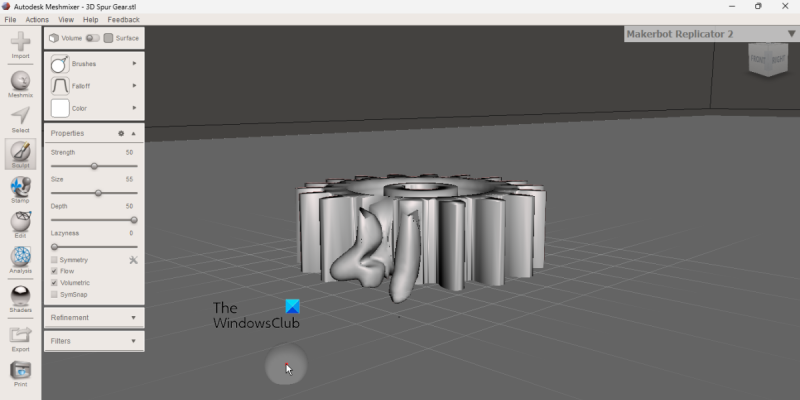بافتراض أنك تريد خبير تكنولوجيا المعلومات لتقديم أفضل برنامج محرر STL مجاني: عندما يتعلق الأمر بالعمل مع ملفات STL ، فأنت بحاجة إلى البرنامج المناسب لإنجاز المهمة. هناك الكثير من خيارات البرامج المختلفة ، ولكن ليست جميعها متساوية. لهذا السبب قمنا بتجميع هذه القائمة من أفضل برامج تحرير STL المجانية. سواء كنت تبحث عن إنشاء ملفات STL أو تحريرها ، فإن خيارات البرامج هذه ستنجز المهمة.
إذا كنت ترغب في إنشاء ملفات STL أو تحريرها على جهاز كمبيوتر يعمل بنظام Windows 11/10 ، فإن هذا المنشور سوف يثير اهتمامك. STL مما يعني لغة الفسيفساء القياسية و لسان قياسي مثلثي تنسيق ملف ثلاثي الأبعاد أصلي إلى الطباعة الحجرية التقنيات. يتم استخدامه لإنشاء وتخزين وطباعة نماذج ثلاثية الأبعاد على جهاز الكمبيوتر الخاص بك.
الآن لا يمكن تحرير ملفات STL 3D إلا باستخدام برنامج يدعم تنسيق الملف. إذا كنت ترغب في إنشاء نماذج STL ثلاثية الأبعاد جديدة أو تعديل نموذج STL موجود ، فستحتاج إلى برنامج خاص من جهة خارجية يسمح لك بفتح هذه الملفات وتعديلها. إذا كنت تبحث عن مثل هذا البرنامج ، فهذه هي محطتك. في هذا الدليل ، سنذكر بعضًا من أفضل برامج تحرير STL المجانية التي تتيح لك إنشاء ملفات STL أو تحريرها. هناك أيضًا العديد من برامج تحرير الويب STL التي يمكنك استخدامها عبر الإنترنت. تقدم جميع محررات STL أدوات تصميم ثلاثية الأبعاد أساسية ، بما في ذلك عمليات التحويل والنحت وإضافة شبكات وأشكال ثلاثية الأبعاد وتعديل الأنسجة وما إلى ذلك. دعنا نلقي نظرة مفصلة على ميزات برامج تحرير STL المجانية هذه.
كيفية إنشاء أو تحرير نموذج STL في Windows 11/10
إليك برنامج تحرير STL مجاني وأدوات عبر الإنترنت يمكنك من خلالها إنشاء أو تحرير نماذج ثلاثية الأبعاد بتنسيق STL على جهاز كمبيوتر يعمل بنظام Windows 11/10:
- خلاط شبكة أوتوديسك
- أجنحة 3D
- معمل الشبكة
- الخلاط
- 3D المشرح
- SculptGL
1] Autodesk Meshmixer

Autodesk Meshmixer هو محرر STL مجاني لنظام التشغيل Windows. في الأساس ، هو برنامج CAD ثلاثي الأبعاد يسمح لك بتحرير STL والعديد من النماذج ثلاثية الأبعاد الأخرى. يمكنك العثور على جميع أدوات النمذجة اللازمة التي ستسمح لك بإجراء التعديلات المطلوبة على النماذج ثلاثية الأبعاد الخاصة بك. علاوة على ذلك ، من السهل جدًا استخدامه أكثر من برامج النمذجة ثلاثية الأبعاد المعقدة الأخرى. وبالتالي ، يمكن استخدامه من قبل المستخدمين المبتدئين وذوي الخبرة.
يقدم أدوات تصميم الشبكة مثل استخراج ، جسر ، توصيل ، إعادة إنشاء ، مسح ، إغلاق الشقوق ، إنشاء صلب ، مجوف ، إضافة أنبوب ، ماعون ، إنشاء قالب ، تعبئة ، تقسيم ، أدوات تظليل ، أدوات نحت ثلاثية الأبعاد ، أدوات ختم السطح ، إلخ. كما أن لديها بعض أدوات تحويل النماذج المتاحة. هذه الأدوات ترجمة ، تدوير ، انعكاس ، مقياس ، تكرار ، محاذاة ، و اكثر.
يحتوي هذا البرنامج أيضًا على العديد من أدوات تحليل النماذج ثلاثية الأبعاد الجيدة التي تسمح لك بتحليل نموذج STL. يمكنك استخدام البحث استعلام الشبكة ، مفتش الشبكة ، أداة القياس ، تقييم القوة والاستقرار ، حساب السماكة ، إيجاد الاتجاه الأمثل ، وأدوات أخرى لهذا الغرض.
تحديث ويندوز 10
بعد تحرير نموذج STL ، يمكنك حفظه بتنسيقه الأصلي أو تحويله إلى STL و PLY و VRML و DAE و 3MF والمزيد. للقيام بذلك ، يمكنك استخدام وظيفة 'ملف'> 'تصدير'. كما يوفر وظيفة الطباعة ثلاثية الأبعاد.
هذا محرر ملفات STL جيد آخر يمكنك تنزيله. من هنا .
يرى: كيفية عرض وتحويل ملفات IGS على نظام Windows؟
2] أجنحة 3D
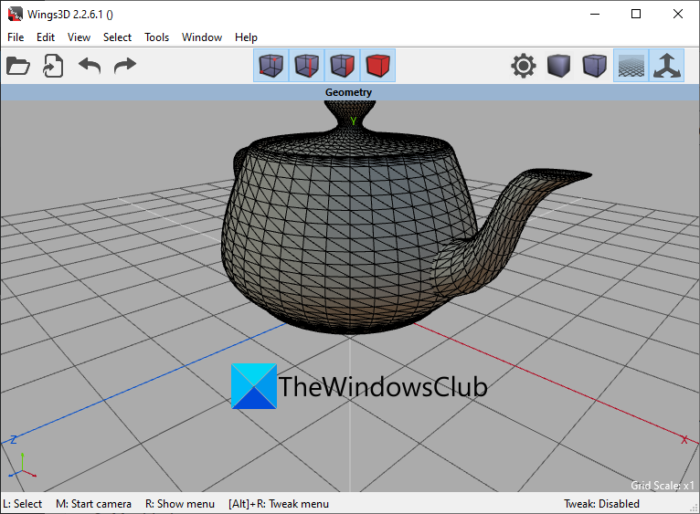
Wings 3D هو برنامج نمذجة ثلاثية الأبعاد عبر الأنظمة الأساسية يسمح لك بتحرير نماذج STL. باستخدامه ، يمكنك تعديل ملفات STL الموجودة أو إنشاء نموذج ثلاثي الأبعاد جديد تمامًا بتنسيق STL. في هذا البرنامج ، يمكنك العثور على مجموعة متقدمة من أدوات النمذجة ثلاثية الأبعاد التي تتيح لك تحرير نماذج STL وفقًا لمتطلباتك. تتراوح هذه الأدوات من أدوات التحويل إلى أدوات النحت. بالإضافة إلى ذلك ، فإنه يوفر أيضًا أدوات اختيار متقدمة للتحرير الدقيق لنماذجك.
يمكنك ببساطة فتح نموذج STL محفوظ محليًا على جهاز الكمبيوتر الخاص بك ، أو استخدام خيار File> New لإنشاء نموذج ثلاثي الأبعاد جديد. بعد ذلك يمكنك استخدام الأدوات القياسية مثل تحريك ، مقياس ، تدوير ، قذف ، شطبة ، نقطة ، قص ، لحام ، وما إلى ذلك لإجراء تغييرات عامة على النموذج ثلاثي الأبعاد الخاص بك. بصرف النظر عن هذا ، هناك العديد من الأدوات مثل بثق ، بثق الصدفة ، مسافة بادئة ، انتفاخ ، ارتفاع ، يتكشف ، قطع مستو ، تقسيم فرعي ، فسيفساء ، دائري ، يتقاطع ، ينحني ، قص ، و إدراج .
يمكنك أيضًا الحصول على العديد من الأدوات الأخرى لمساعدتك في تحرير أو إنشاء النماذج ثلاثية الأبعاد المناسبة. مغناطيس وإخفاء مغناطيسي ، مرآة افتراضية للنمذجة المتماثلة ، قرص ونحت ، و Выбор حافة حلقة وحلقة حافة بعض الميزات الرائعة التي يمكنك العثور عليها هنا. كما يوفر ميزة محرر المواد لتحرير المواد الخارجية لنماذجك ثلاثية الأبعاد.
يحتوي Wings 3D أيضًا على عرض نموذج لعرض نموذج STL بشكل صحيح. وتشمل هذه الأدوات مناظر متعامدة ، مناظر متساوية القياس ، إطار سلكي ، ظل ، إضاءة المشهد ، استخدام ضوء نصف كروي ، تسليط الضوء على الهدف ، بالإضافة إلى ذلك ، يمكنك أيضًا تحليل نماذج STL باستخدام وظائف مختلفة. هو نفسه Outliner و مؤامرة الهندسة الوظائف التي يمكنك استخدامها للتحقق من قائمة الكائنات والأنسجة والأضواء والمواد وما إلى ذلك المستخدمة في النموذج ثلاثي الأبعاد الخاص بك.
يمكنك حفظ نموذج STL المحرر بتنسيقه الأصلي. أو يمكنك تصديره إلى تنسيق آخر لتحويل نموذج STL الخاص بك. تنسيقات الإخراج المدعومة في هذا البرنامج هي 3DS ، PLY ، DAE ، OBJ ، GLB ، WRL ، إلخ. كما يسمح لك بتحويل STL إلى صور متجهة مثل EPS و SVG.
هذا محرر STL مجاني ومفتوح المصدر رائع ومناسب لكل من المستخدمين المبتدئين والمحترفين. يمكنك تنزيله من هنا .
يقرأ: كيفية تحويل OBJ إلى FBX باستخدام Paint 3D؟
3] مختبر الشبكة
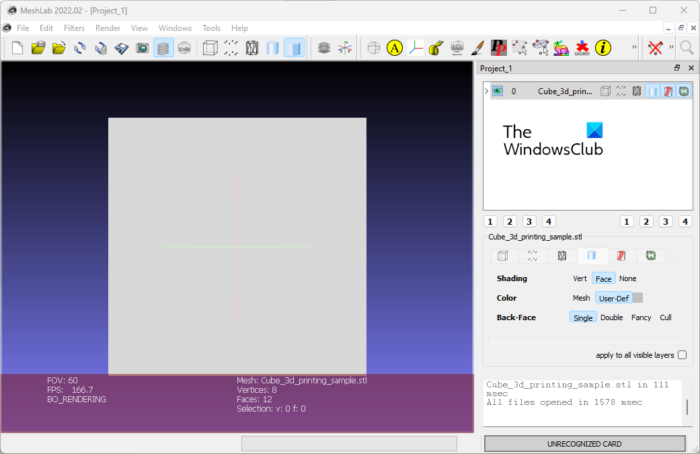
برنامج تحرير STL آخر في هذه القائمة هو MeshLab. إنه برنامج CAD مجاني ومفتوح المصدر عبر الأنظمة الأساسية يسمح لك بفتح ملفات STL وتحريرها. مع ذلك ، يمكنك أيضًا إنشاء نماذج STL جديدة. يحتوي على جميع أدوات التصميم الضرورية ويأتي مع واجهة مستخدم رسومية سهلة الاستخدام.
تتضمن بعض أدوات النمذجة والتحويل ثلاثية الأبعاد الموجودة فيها أدوات التشبيك ، وتحرير الروابط ، والتظليل ، والمرشحات المختلفة ، والترجمة ، والتدوير ، والقياس ، وأداة المحاذاة ، والرسم على شكل Z ، وتخطيط الجودة ، وخيارات الرسم ، وما إلى ذلك ، وبصرف النظر عن هذه الأدوات ، هناك أدوات التحرير. كيف إعادة البناء ، ومعالجة الألوان ، ومطابقة الألوان والتركيب ، والتصوير ثلاثي الأبعاد ، والقص ، والإغلاق ، والتبسيط ، والصقل ، وإعادة الصقل ، وما إلى ذلك وهلم جرا.
يأتي مع مجموعة ممتدة المرشحات خيارات. هذه الخيارات إنشاء الألوان ومعالجتها ، وتعيين النقاط ، وأخذ العينات ، والملمس ، والتنظيف والاستعادة ، وإعادة الصقل ، والتبسيط وإعادة البناء ، ومقاييس الجودة والحسابات ، وأكثر بكثير. يمكنك أيضًا استخدام بعض أدوات عرض النماذج ثلاثية الأبعاد المفيدة مثل Window Corner Display ، وعرض UV Tex Param ، وعرض الرسم البياني للجودة ، والتظليل ، وعرض مخطط الجودة ، وتمكين عرض الظل ، وعرض الانحناء ، وما إلى ذلك.
يمكنك حفظ نسخة محررة من نموذج STL الخاص بك باستخدام خيار File> Export Mesh As. كما يسمح لك بتحويل نموذج STL إلى تنسيقات مثل PLY و DAE و OBJ وما إلى ذلك.
هذا محرر STL مجاني جيد آخر. يمكنك الحصول عليه من مشلاب .
يقرأ: كيفية عرض ملف STP / STEP في نظام التشغيل Windows 11/10؟
4] خلاط
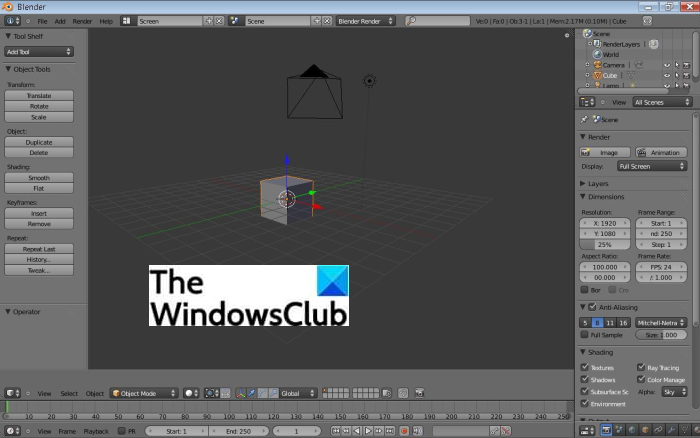
الخلاط هو برنامج مجاني ومفتوح المصدر للنمذجة والرسوم المتحركة ثلاثي الأبعاد لنظام التشغيل Windows والأنظمة الأساسية الأخرى. يمكنك أيضًا استخدامه كمحرر STL لأنه يسمح لك بفتح نماذج STL وعرضها وتعديلها.
يتطلب هذا البرنامج بعض الخبرة لاستخدامه بشكل كامل. إنه برنامج معقد يتطلب تعلم استخدام أدواته بشكل صحيح. لذلك ، قبل أن تبدأ ، نوصيك بمشاهدة بعض مقاطع الفيديو التعليمية للبدء.
بالعودة إلى الميزات الرئيسية لمحرر STL هذا ، يمكنك استخدام أدوات التحويل الخاصة به مثل الترجمة والتدوير والقياس والانعكاس وما إلى ذلك لإجراء تغييرات على اتجاه النموذج وموضعه. كما أن لديها مجموعة متنوعة من خيارات التظليل والتشابك والرسوم المتحركة وأدوات الجسم الصلبة والأدوات التي تتيح لك تحرير نماذج STL لتناسب متطلباتك.
بعد تحرير نموذج STL ، يمكنك الاحتفاظ بنفس التنسيق أو تحويله إلى تنسيقات مثل DAE و PLY و 3DS و FBX و OBJ والمزيد.
Blender هو برنامج CAD والرسوم المتحركة ثلاثي الأبعاد رائع ومتقدم يمكنك من خلاله تحرير نماذج ثلاثية الأبعاد مثل STL. كما يسمح لك بتحرير ملفات الفيديو.
متصل مع: أفضل برامج عارض الملفات ثلاثية الأبعاد المجانية لعرض النماذج ثلاثية الأبعاد على Windows
5] 3D القطع
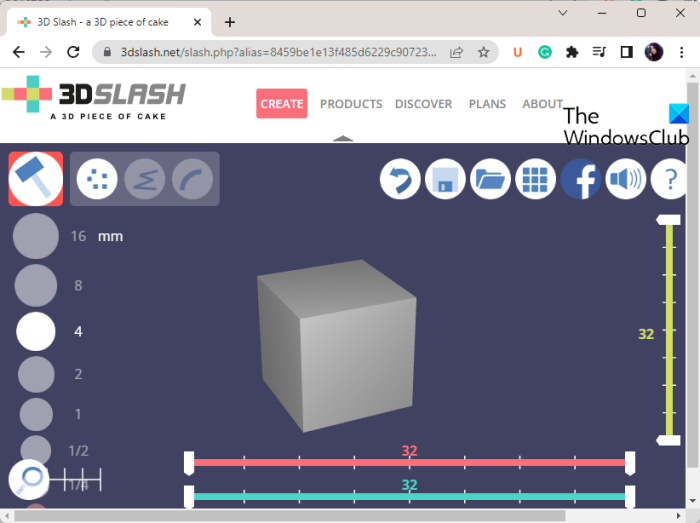
3D Slash هو محرر STL مجاني على الإنترنت. إنها أداة إنشاء محتوى ثلاثي الأبعاد عبر الإنترنت تتيح لك تحرير النماذج ثلاثية الأبعاد وإنشائها وطباعتها.
لاستخدامه ، تحتاج إلى التسجيل بحساب على موقعه على الإنترنت. بعد ذلك ، قم بتسجيل الدخول ثم يمكنك استيراد نموذج STL الحالي الخاص بك لتحريره. أو يمكنك أيضًا إنشاء واحدة جديدة تمامًا. ما عليك سوى النقر فوق بدء نموذج جديد> إنشاء نموذج جديد ثم إضافة نموذج فارغ لإنشاء نموذج جديد ، أو استيراد ملف STL موجود لتحريره.
يوفر أدوات مختلفة لإنشاء الأشكال ، بما في ذلك المطرقة (إزالة مكعب واحد في كل مرة) ، ومجرفة (استعادة مكعب واحد في كل مرة) ، وإزميل (إزالة قطع المكعب) ، وجدار (استعادة قطع المكعب) ، وحفر (إزالة قطعة). . يمكنك أيضًا إضافة أشكال ثلاثية الأبعاد مثل الصناديق ، الأسطوانات ، الكرات ، الأقماع ، إلخ. بالإضافة إلى ذلك ، فإنه يوفر أدوات لتلوين المكعبات ، وملئها بالألوان ، وتطبيق الألوان العميقة ، وما إلى ذلك. الشكل) وغيرها متوفرة أيضًا فيه.
يمكنك عرض النموذج في الواقع الافتراضي. لحفظ النموذج ، انقر فوق خيار الطباعة ثلاثية الأبعاد ثم حدد تنسيق STL لحفظ النموذج محليًا. كما يسمح لك بحفظ نموذج STL المحرر بتنسيقات أخرى مثل OBJ و DAE و FBX و GLB وما إلى ذلك ، كما تتوفر الطباعة ثلاثية الأبعاد.
إنه مجاني للاستخدام الشخصي مع بعض قيود الميزات. يمكنك تجربة إصداراته المتميزة لاستخدام أدوات النمذجة ثلاثية الأبعاد الأكثر تقدمًا. يمكنك فحصها هنا .
يقرأ: كيفية تحرير نموذج SKP في نظام التشغيل Windows 11/10؟
6] SculptureGL
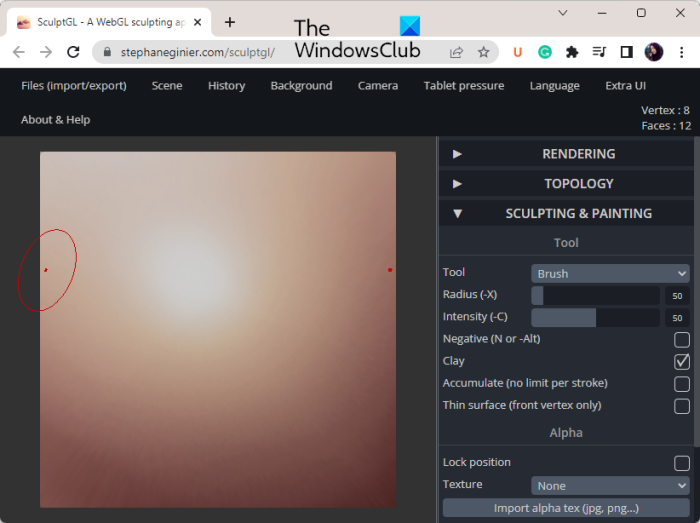
محرر STL المجاني التالي الذي يمكنك استخدامه هو SculptGL. هذه أداة تحرير STL قائمة على الويب يمكنك فتحها في مستعرض ويب وتحرير ملف STL.
يوفر مختلف النحت والرسم الأدوات التي يمكن استخدامها لتصميم نموذج ثلاثي الأبعاد أو تحرير نموذج STL. يمكنك أيضًا إضافة مكعبات وأسطوانات وكريات وحلقة إلى المشهد الحالي. وتشمل هذه الأدوات تضخيم ، تحريف ، فرشاة ، تسطيح ، ضغط ، سحب ، رسم ، ثني ، تحريك ، تحويل ، إلخ. باستخدام أي من هذه الأدوات ، يمكنك ضبط نصف قطرها وشدتها ومعلمات أخرى.
يمكنك أيضًا تطبيق مواد على نموذجك. كما أنه يوفر ميزات طوبولوجيا مثل الدقة المتعددة ، وإعادة الربط الشبكي ، والطوبولوجيا الديناميكية ، وما إلى ذلك. يمكنك أيضًا الحصول على بعض خيارات عرض النماذج المفيدة مثل التظليل ، والمواد ، وما إلى ذلك. أثناء تحرير النموذج ، يمكنك ضبط عرض الكاميرا وفقًا لمتطلباتك . كما يسمح لك بتخصيص خلفية النموذج ثلاثي الأبعاد.
عند الانتهاء من تحرير نموذج STL ، احفظه بنفس تنسيق ملف ثلاثي الأبعاد أو بتنسيق مختلف. بعض تنسيقات الإخراج المدعومة هي OBJ و PLY و SGL. عند حفظ النموذج ، يمكنك ضبط حجمه وحفظ الخشونة / الانتشار / المعدنية.
اذا اعجبتك اذهب اليها موقع إلكتروني لبدء إنشاء أو تحرير نماذج STL.
القراءة ذات الصلة: أفضل برامج تصميم الأزياء المجانية لنظام التشغيل Windows.
ما هو أفضل محرر STL؟
في رأيي ، يعد Wings 3D و Autodesk Meshmixer محررين STL ممتازين مع مجموعات أدوات النمذجة ثلاثية الأبعاد الأساسية والمتقدمة. يدعم هذا البرنامج العديد من تنسيقات الملفات ثلاثية الأبعاد إلى جانب STL. بالإضافة إلى ذلك ، الشيء الجيد هو أنها سهلة الاستخدام للغاية ، مما يجعلها مناسبة لكل من المستخدمين والمحترفين الساذجين. إذا كنت تعرف كيفية استخدام Blender ، فيمكنك أيضًا محاولة إنشاء أو تحرير نماذج STL. لقد ناقشنا الميزات الرئيسية لمحرري STL في هذا المنشور ، لذا تحقق من ذلك.
ما هي البرامج المستخدمة لإنشاء ملفات STL؟
البرامج التي يمكن استخدامها لإنشاء ملفات STL هي Wings 3D و Autodesk Meshmixer و MeshLab و Blender. هذه هي محررات STL جيدة تسمح لك بإنشاء نماذج ثلاثية الأبعاد جديدة بتنسيق ملف STL. هناك العديد من الأدوات الجيدة عبر الإنترنت التي يمكن استخدامها لإنشاء ملفات STL مثل 3D Slash و SculptGL. يمكنك فتح هذه المواقع ثم إنشاء ملف STL جديد باستخدام أدوات النمذجة ثلاثية الأبعاد المتاحة.
هل من الممكن تحرير ملفات STL؟
ملفات STL قابلة للتحرير. يحتوي ملف STL على تصميمات ثلاثية الأبعاد يمكن تحريرها في تطبيق CAD ثلاثي الأبعاد يدعم هذا التنسيق. يمكنك تجربة برامج مثل Wings 3D أو Autodesk Meshmixer أو MeshLab لأنها تتيح لك فتح ملف STL وعرضه وتعديله. إذا كنت تريد استخدام أداة عبر الإنترنت ، فاستخدم خدمات الويب المجانية مثل 3D Slash أو SculptGL. لقد ناقشنا هؤلاء وغيرهم من محرري STL المجانيين في هذا المنشور الذي يمكنك التحقق منه.
اقرأ الآن: كيفية تحرير نماذج OBJ ثلاثية الأبعاد في نظام التشغيل Windows 11/10؟